Rumah >Operasi dan penyelenggaraan >Docker >apa itu desktop docker
apa itu desktop docker
- 藏色散人asal
- 2021-12-08 17:21:3135576semak imbas
Desktop Docker ialah kaedah pemasangan rasmi Docker pada sistem pengendalian Windows 10 dan macOS. Kaedah ini masih tergolong dalam kaedah memasang Linux dahulu dalam mesin maya dan kemudian memasang Docker.

Persekitaran pengendalian artikel ini: sistem Windows 10, Docker versi 17.09.0, komputer Dell G3.
Apakah desktop docker?
Kaedah menggunakan Docker pada Windows adalah dengan memasang mesin maya dahulu dan menjalankan Docker dalam mesin maya tempat sistem Linux dipasang .
Sistem Win10
Docker Desktop ialah kaedah pemasangan rasmi Docker pada sistem pengendalian Windows 10 dan macOS. Pasang Linux pada mesin dan kemudian pasang Docker.
Alamat muat turun rasmi Docker Desktop: https://hub.docker.com/editions/community/docker-ce-desktop-windows
Nota: Kaedah ini hanya digunakan pada sistem pengendalian Windows 10 Edisi Profesional, Edisi Perusahaan, Edisi Pendidikan dan beberapa Edisi Rumah!
Pasang Hyper-V
Hyper-V ialah mesin maya yang dibangunkan oleh Microsoft, serupa dengan VMWare atau VirtualBox, hanya tersedia untuk Windows 10. Ini ialah mesin maya yang digunakan oleh Docker Desktop untuk Windows.
Namun, sebaik sahaja mesin maya ini didayakan, QEMU, VirtualBox atau VMWare Workstation 15 dan ke bawah tidak akan berfungsi! Jika anda mesti menggunakan mesin maya lain pada komputer anda (seperti emulator yang diperlukan untuk membangunkan apl Android), jangan gunakan Hyper-V!
Hidupkan Hyper-V
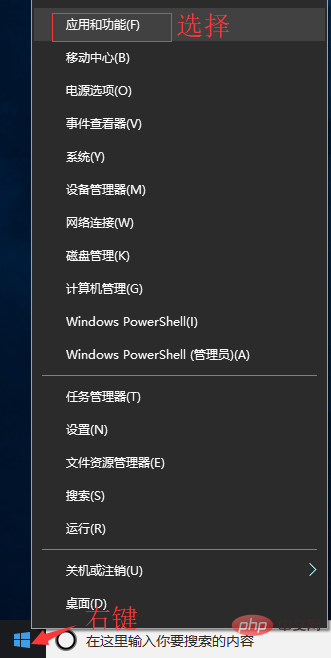
Program dan Ciri
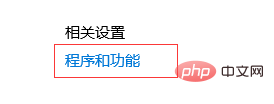
Hidupkan atau matikan ciri Windows

Pilih Hyper-V
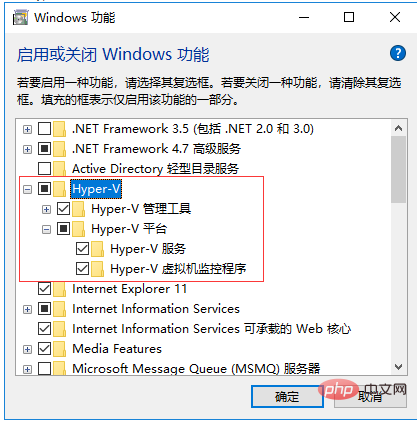
Anda juga boleh mendayakan Hyper-V melalui arahan Sila klik kanan pada permulaan menu dan masukkan sebagai pentadbir Jalankan PowerShell sebagai Identity dan laksanakan arahan berikut:
Enable-WindowsOptionalFeature -Online -FeatureName Microsoft-Hyper-V -All
Pasang Docker Desktop untuk Windows
Klik Bermula dengan Docker Desktop dan muat turun versi Windows Jika ada tidak log masuk, anda akan diminta untuk mendaftar masuk:
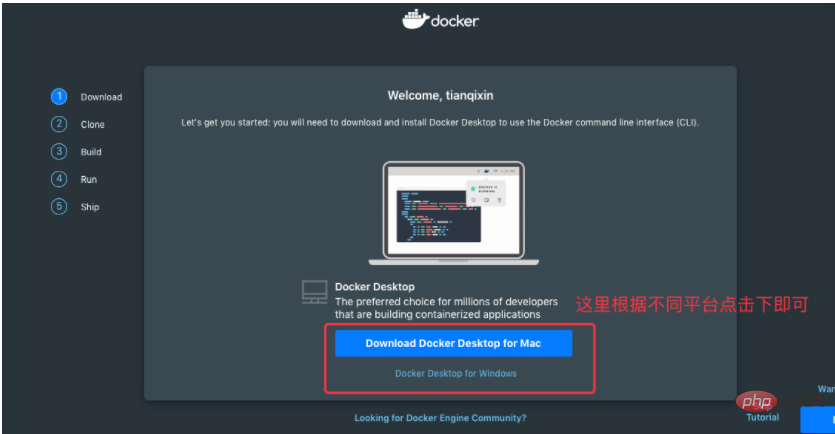
Jalankan fail pemasangan
Klik dua kali fail pemasangan Docker for Windows Installer yang dimuat turun. , klik Seterusnya, dan klik Selesai untuk menyelesaikan pemasangan.
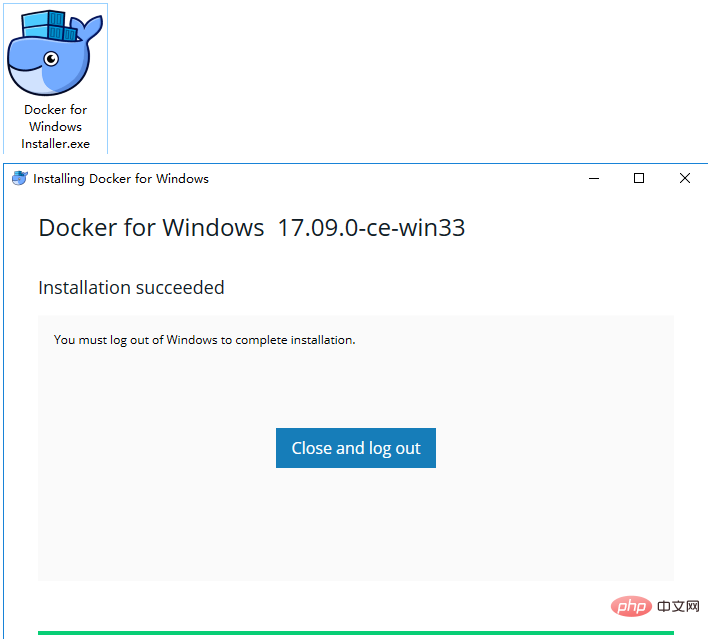
Selepas pemasangan selesai, Docker akan bermula secara automatik. Ikon paus kecil akan muncul pada bar pemberitahuan, menunjukkan bahawa Docker sedang berjalan.
Tiga ikon juga akan muncul pada desktop, seperti yang ditunjukkan di bawah:
Kami boleh melaksanakan versi docker pada baris arahan untuk melihat nombor versi, dan docker menjalankan hello-world untuk memuatkan ujian imej untuk ujian.
Jika ia tidak bermula, anda boleh mencari Docker dalam Windows untuk memulakannya:
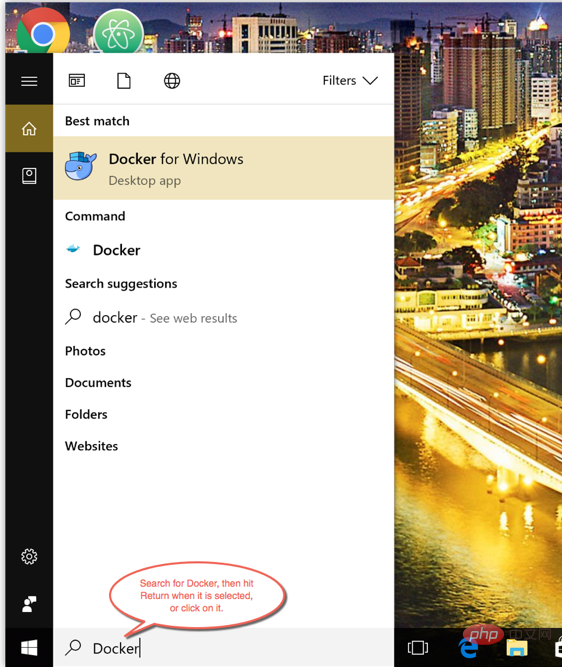
Selepas bermula, anda juga boleh melihat ikon ikan paus kecil pada bar pemberitahuan:
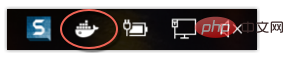
Jika anda menghadapi ralat yang disebabkan oleh WSL 2 semasa permulaan, sila pasang WSL 2. [Pembelajaran yang disyorkan: "Tutorial Video Docker"]
Selepas pemasangan, anda boleh membuka PowerShell dan menjalankan arahan berikut untuk menyemak sama ada ia berjalan dengan jayanya:
docker run hello-world
Selepas berjalan dengan jayanya Mesej berikut akan muncul:
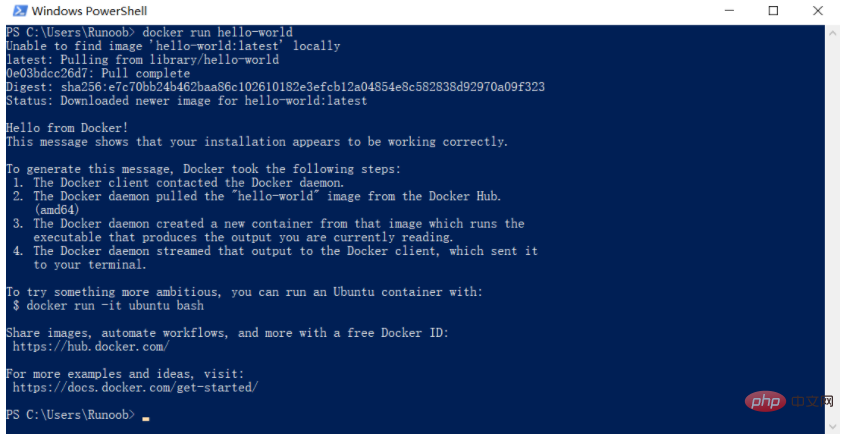
Atas ialah kandungan terperinci apa itu desktop docker. Untuk maklumat lanjut, sila ikut artikel berkaitan lain di laman web China PHP!

